В Windows 11 и 10 есть светлая и темная темы оформления интерфейса, правда переключаться между ними можно только вручную – штатными средствами этот процесс не автоматизировать.
К счастью, существуют приложения, благодаря котором переключение между светлым и темным цветовыми режимами (и наоборот) может выполняться автоматически по расписанию.
В этой статье вы узнаете, как настроить автоматическое включение светлой и темной темы в заданное время, используя программу с открытым исходным кодом Auto Dark Mode.
Видео:Как автоматически переключать светлый и тёмный режимы в Windows 10Скачать

Приложение Auto Dark Mode доступно на GitHub, но его можно скачать и установить с помощью утилиты Windows Package Manager, которая есть в составе Windows. Мы воспользуемся вторым способом.
Установка Auto Dark Mode
Чтобы установить Auto Dark Mode:
Видео:Автоматическая смена тем Windows 10 Автоматическое переключение светлой и темной темыСкачать

- Запустите командную строку с правами администратора;
- В окно командной строки вставьте следующую команду и нажмите Enter:
winget install --id Armin2208.WindowsAutoNightMode
Видео:Правильная темная тема Windows 11Скачать

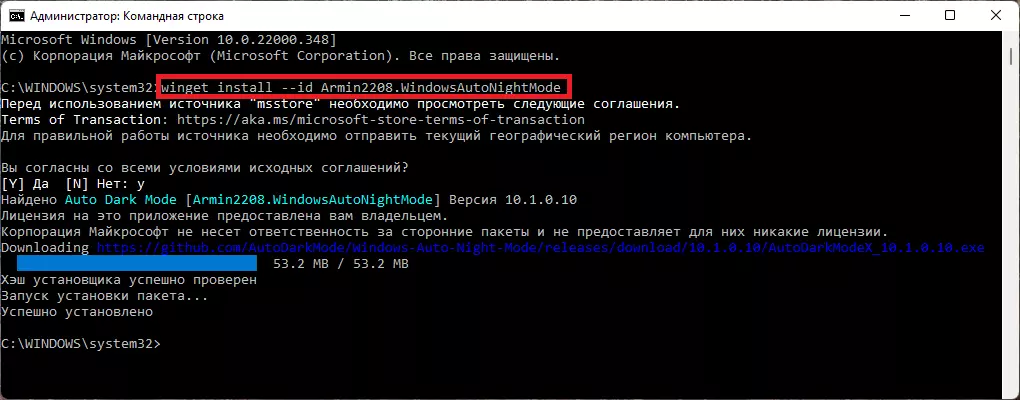
На этом все. Приложение установлено и готово к использованию.
Видео:Как включить темную тему проводника Windows 11Скачать

Планирование автоматического переключения со светлого режима на темный
Чтобы настроить автоматическое переключение тем по расписанию:
- Откройте меню «Пуск»;
- Введите Auto Dark Mode в строку поиска и нажмите Enter, чтобы запустить программу;
- В разделе «Время» активируйте опцию «Установить пользовательские часы»;
- Укажите время, когда Window 11 (или 10) должна перейти в светлый режим;
- Укажите время, когда должна включиться темная тема.
Видео:Темная или светлая? Делаем переключение темы на CSS, автоматически или вручнуюСкачать

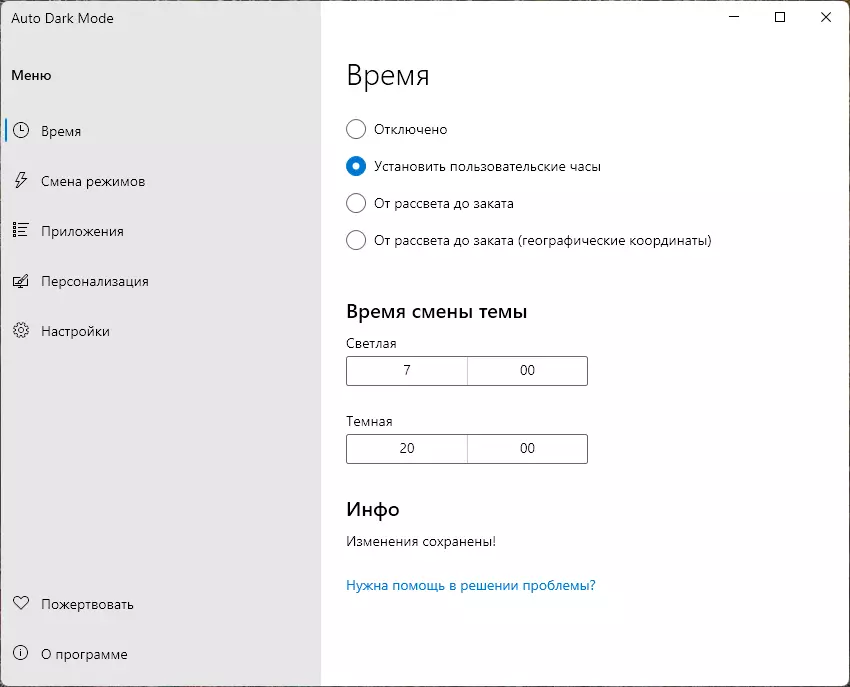
Это необязательно, но вы можете включить опцию «От заката до восхода солнца». В этом случае Auto Dark Mode будет переключать цветовые режимы во время заката и восхода солнца, основываясь на часовом поясе, который установлен в параметрах операционной системы. Если по какой-то причине время и часовой пояс Windows не совпадают с локальным временем, вы можете задать географические координаты вашего местоположения.
В разделе «Смена режимов» можно запретить программе переключать тему во время игры, а также активировать функцию включения темного режима, когда устройство начинает работать от батареи.
Видео:Как на Windows 11 включить Тёмную темуСкачать

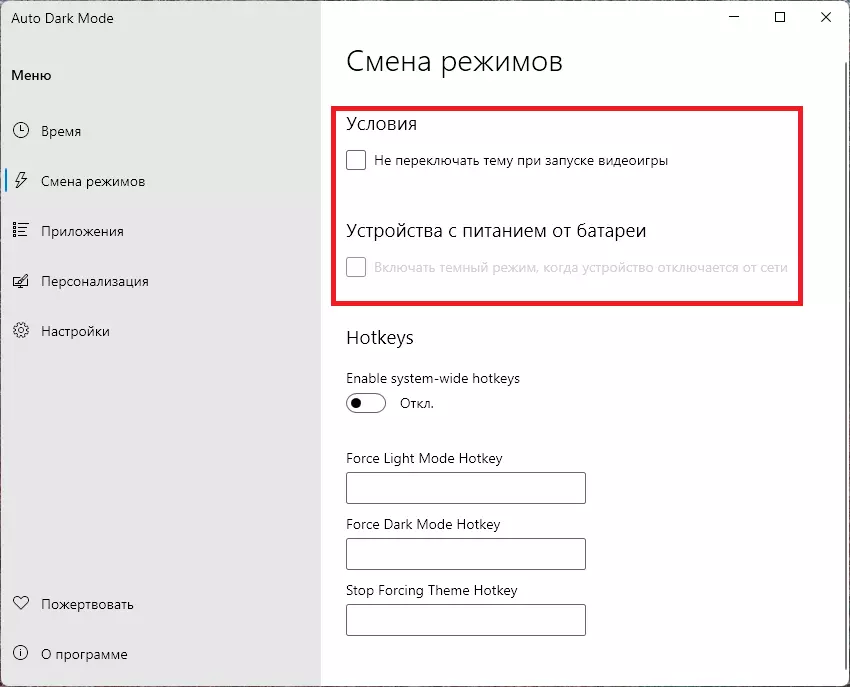
В разделе «Приложения» есть функция исключений, которая позволяет настроить поведение приложений и панели задач.
Видео:Сделал красивую Windows 11. Простая настройка и кастомизацияСкачать

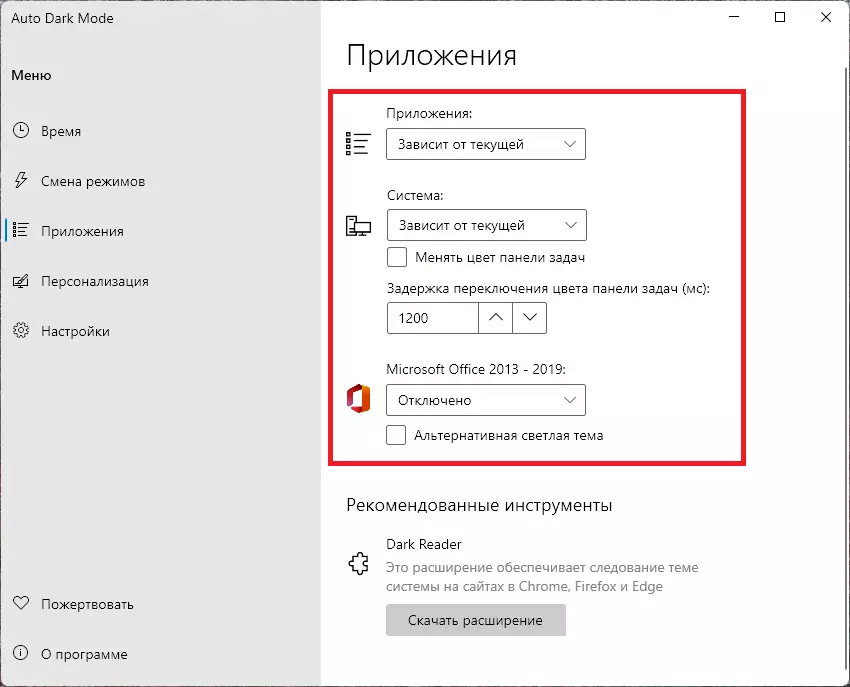
Например, если вы оставите включенной опцию «Зависит от текущей», тогда при переключении системной темы оформления будет меняться цвет совместимых приложений, панели задач, а также Word, Excel, PowerPoint и Outlook.
📺 Видео
Как на виндовс 10 включить темную тему?Скачать

Моя первая кастомизация Windows 11Скачать

Как включить темную тему в Windows 11Скачать

Лучшие темы для Windows 10, которые кардинально изменят интерфейсСкачать

Включение тёмной (чёрной) темы интерфейса в Windows 11 – инструкцияСкачать

Темная тема Windows 10Скачать

🔧 ПРЕВРАЩАЕМ WINDOWS 10 В WINDOWS 11!Скачать

Как включить скрытые темы в Windows 11 / How to Enable Hidden Education Themes on Windows 11Скачать
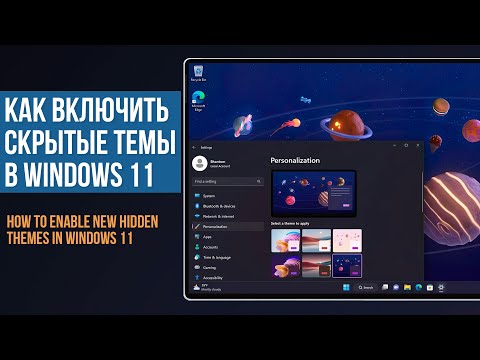
Настройка Windows 11 под себя: цвета, темы и многое другоеСкачать

В Windows все черное что делатьСкачать

Панель задач Windows 11. Делаем красивее и удобнееСкачать

Решаем проблемы с управлением цветом в Windows 11Скачать

Как изменить цвет окна проводника и панели задач Windows 11Скачать


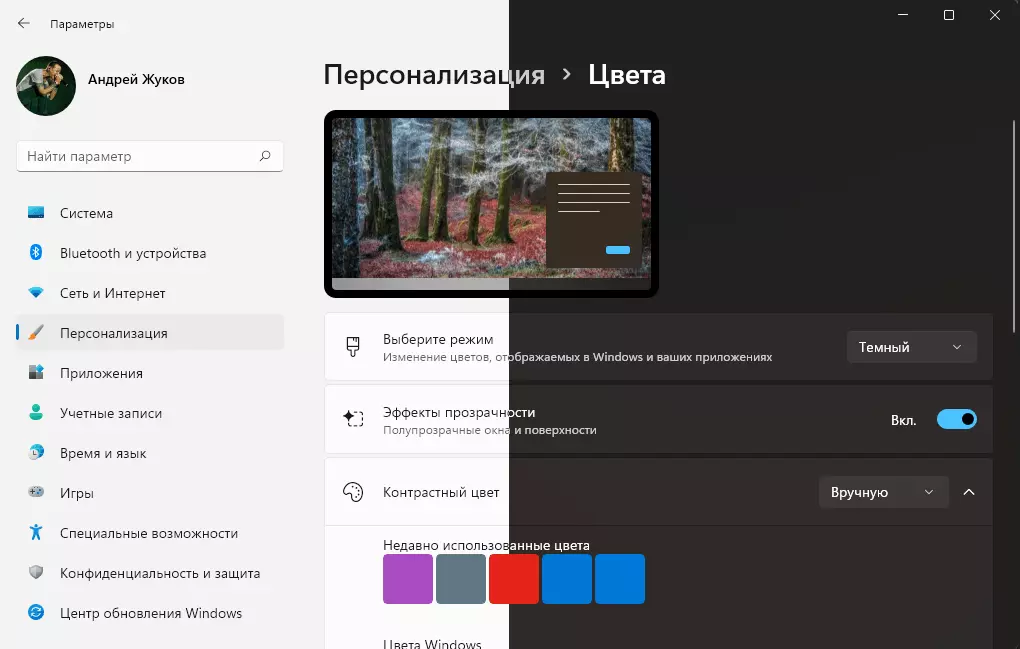

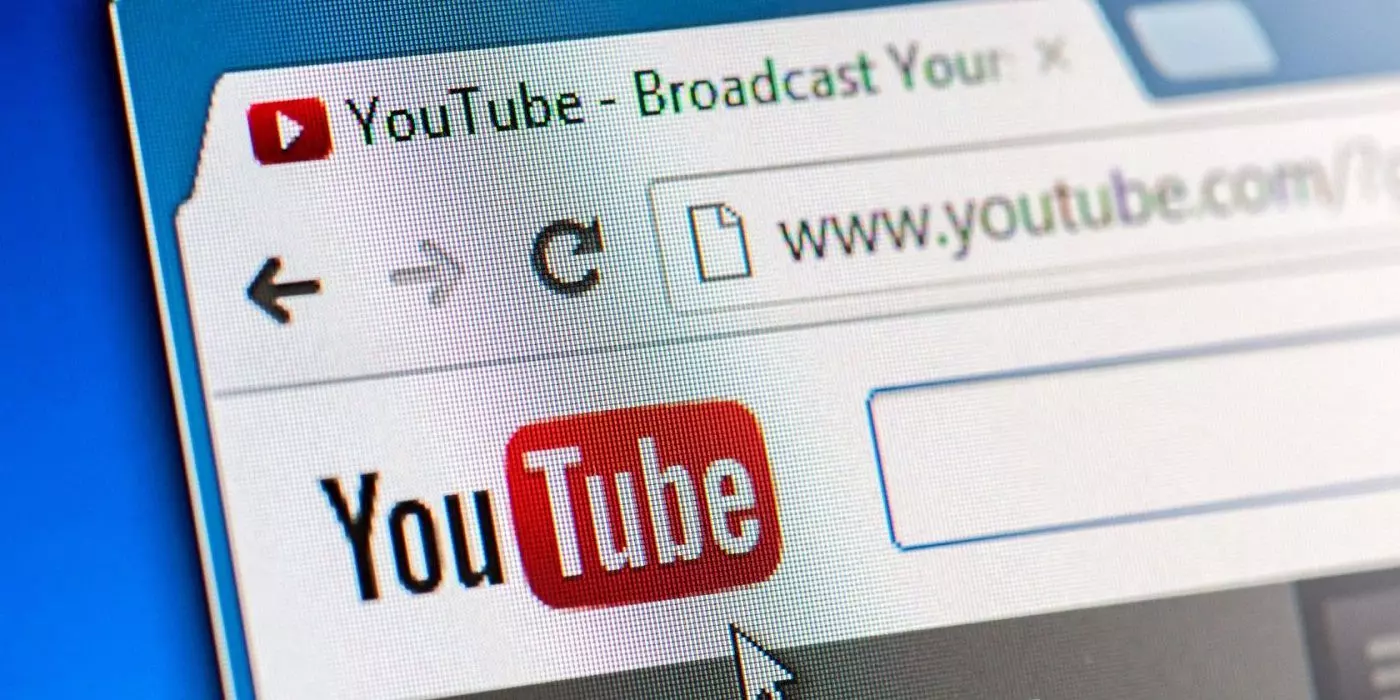






Большое спасибо за такую годную утилиту!)
А зачем устанавливать Auto Dark Mode через консоль, если можно скачать это приложение через Microsoft Store???
Спасибо!